
Tinjauan Perangkat Lunak OCR PDF ke Word: Melepaskan Presisi dan Efisiensi

PDF telah menjadi format dokumen yang luar biasa karena kini Anda dapat mengedit, mencari, dan mengisinya sebelum Anda membagikannya secara digital. Berkat teknologi OCR. Panduan ulasan ini akan membahas alat OCR PDF ke Word online dan offline untuk diterapkan guna mengonversi PDF ke Word dengan OCR. Anda juga akan mempelajari fitur alat OCR, kelebihan, kekurangan, dan langkah-langkah menggunakan perangkat lunak. Mari kita lihat.
OCR adalah singkatan dari Optical Character Recognition, kadang-kadang dikenal sebagai pengenalan teks. Ini mengacu pada perubahan elektronik gambar yang dipindai, diketik, tulisan tangan, atau dicetak menjadi teks yang dikodekan mesin. Dalam istilah yang lebih sederhana, teknologi OCR membantu mengubah gambar teks, seperti dokumen yang dipindai atau difoto, menjadi teks yang dapat diedit.
Misalnya, Anda dapat memindai tanda terima dan menyimpannya di komputer Anda sebagai gambar PDF, yang berarti Anda tidak dapat mencari atau mengedit file tersebut. Perangkat lunak OCR memungkinkan Anda mengubah gambar ini menjadi dokumen teks, yang dapat Anda edit, hitung kata, dan cari.
Teknologi OCR telah ada selama lebih dari satu abad. Namun, prevalensinya telah meningkat secara signifikan di zaman modern karena penyakit ini telah menyebar ke dalam kehidupan sehari-hari dan pekerjaan masyarakat. Berikut manfaat menggunakan teknologi OCR:
1. Menghemat waktu
Memindai kertas menjadi gambar kadang-kadang memerlukan masukan manual, yang memakan waktu. Perangkat lunak OCR membantu mengubah file yang ada tanpa perlu pemindaian terus-menerus.
2. Membuat data dapat dibaca
OCR membantu individu dan bisnis mengubah gambar menjadi data teks yang dapat dibaca oleh perangkat lunak bisnis lainnya. Menyederhanakan dan mengotomatisasi operasi sehari-hari memudahkan melakukan analisis dan meningkatkan produktivitas.
Ketika dunia menjadi lebih bergantung pada alat OCR, perusahaan telah mengembangkan perangkat lunak yang memungkinkan aplikasi desktop menyederhanakan konversi PDF ke Word dengan OCR. Mari kita lihat alat OCR offline untuk mengonversi PDF ke Word di bagian ini.
PDFelement adalah metode pengeditan dan konversi PDF yang efektif, terjangkau, dan sederhana di perangkat seluler, desktop, dan web. Dengan alat ini, Anda dapat mengedit file PDF tanpa kesulitan. Anda juga dapat mengonversi file ke dan dari PDF dengan kualitas tinggi. Dengan fitur OCR tingkat lanjut, teks dalam satu atau beberapa file PDF dapat dikenali. Nikmati alat ini apakah Anda menggunakan komputer Windows atau Mac OS.
01 Luncurkan elemen PDF dan klik Buka PDF untuk mengunggah file. Anda juga dapat menarik dan melepas file PDF yang dipindai.

02 Klik pada perintah Perform OCR untuk memulai proses. Alternatifnya, buka Alat di menu atas, lalu klik opsi OCR .

03 Klik pada tab Edit untuk mulai mengedit file pindaian Anda.
Catatan: Perhatikan bahwa sebelum Anda dapat mengedit atau mencari file PDF, sebaiknya pilih untuk menyesuaikan pengaturan OCR Anda, seperti rentang halaman, resolusi, dan bahasa yang ingin Anda kenali. Selain itu, Anda mempunyai opsi untuk memilih apakah Anda menginginkan PDF yang dapat diedit atau dicari dan, pada saat yang sama, menentukan folder penyimpanan file Anda.
* Ini memaksimalkan keamanan Anda melalui tanda tangan digital dan kata sandi.
* Mendukung OCR pada banyak file.
* Memungkinkan berbagai kemampuan, yaitu mencetak, mengompresi, berbagi, mengonversi, berkomentar, mengedit, dll.
* Antarmuka program menjadikan perangkat lunak cepat dan menyenangkan untuk digunakan.
* Harapkan tanda air pada versi uji coba gratis.
Jika Anda menginginkan pengeditan PDF ke Word yang mudah dengan OCR, Anda memerlukan perangkat lunak ini. Adobe Acrobat memungkinkan Anda menginstal aplikasi desktop untuk layanan konversi dokumen Anda. Ini termasuk mengonversi file PDF ke berbagai format.
Perangkat lunak ini mendukung OCR, yang memungkinkan Anda mengedit, mencari, dan menyalin teks pada file PDF. Baik file tersebut berisi gambar pindaian, teks tersembunyi, atau seni vektor, Adobe Acrobat akan membantu.
Langkah 1. Masuk, lalu buka file PDF pindaian Anda di Adobe Acrobat.
Langkah 2. Pilih Edit PDF untuk penerapan otomatis OCR pada dokumen Anda.
Langkah 3. Klik pada teks yang akan diedit dan lanjutkan mengetik.
Langkah 4. Buka File , lalu Simpan Sebagai untuk menyimpan dokumen baru Anda. Anda harus selalu memberi nama dokumen yang dapat diedit terlebih dahulu sebelum menyimpannya.

* Mendukung banyak bahasa.
* Ini menjamin keamanan.
* OCR-nya cukup bisa diandalkan.
* Ini adalah layanan yang komprehensif.
* Anda dapat mengerjakan PDF Anda dari jarak jauh.
* Ini tidak sepenuhnya gratis.
Foxit PhantomPDF adalah perangkat lunak PDF yang andal, cepat, dan aman dengan berbagai alat konversi dan pengeditan. Ini menampilkan fitur-fitur canggih untuk mengonversi PDF ke Word dengan aman dengan OCR. Anda dapat memilih, mencari, dan mengedit file PDF berorientasi gambar atau pindaian dengan OCR.
Langkah 1. Buka aplikasi Foxit PhantomPDF Anda, lalu klik Konversi, Kenali Teks , dan File Saat Ini .
Langkah 2. Pilih hal spesifik seperti rentang halaman dan bahasa. Selain itu, Anda juga dapat memilih Teks yang Dapat Diedit atau Teks yang Dapat Dicari . Opsi pengeditan memungkinkan modifikasi teks dengan opsi Edit Teks. Anda juga dapat menambah dan menghapus gambar pada PDF yang dipindai. Teks yang Dapat Dicari memungkinkan untuk mencari dan memilih.
Langkah 3. Tekan OK untuk menjalankan proses pengenalan teks.
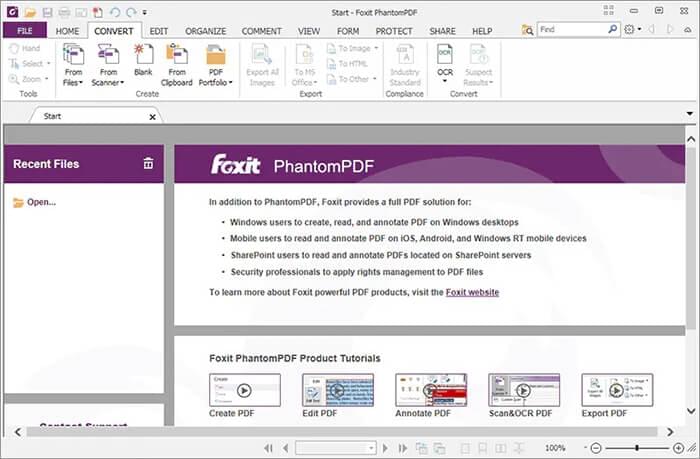
* Ini memungkinkan Anda untuk memperbaiki kelemahan OCR.
* Antarmuka membuatnya mudah digunakan.
* Ini telah meningkatkan fitur keselamatan dan keamanan.
* Ia menawarkan fitur ekstensif kepada pengguna.
* Anda tidak mendapatkan paket lengkap dengan uji coba gratis.
Apakah Anda memerlukan OCR online yang bagus untuk PDF ke Word? Anda dapat mengonversi dokumen PDF ke Word dengan OCR menggunakan browser favorit Anda secara online. Sebagian besar alat ini sudah tersedia dan dapat diakses. Mari kita lihat beberapa alat OCR PDF ke Word online terbaik dan bagaimana Anda dapat menggunakannya.
PDF2Go adalah alat online sederhana yang mempromosikan konversi PDF ke Word dengan cepat dan efisien. Ini fitur tambahan OCR premium. Setelah Anda menjalankan halaman pindaian di PDF2Go, algoritme OCR dengan cepat memperhatikan bagian teks, sehingga memudahkan konversi halaman ke Word. Perangkat lunak ini mendukung berbagai bahasa.
Langkah 1. Klik Pilih File untuk mengunggah dokumen Anda.
Langkah 2. Pilih Konversi dengan OCR dan tentukan Metode OCR sebagai Pengenalan teks . Selanjutnya, pilih bahasa yang terdapat dalam file Anda.
Langkah 3. Konfirmasikan bahwa file Anda akan dikonversi ke Word, lalu klik Mulai . Unduh PDF Anda yang dapat diedit dalam hitungan detik.

* Ini memiliki langkah-langkah yang mudah diikuti.
* Ia mengenali teks dalam satu atau beberapa gambar yang dipindai dalam satu file.
* Itu menjaga tata letak Anda.
* Dapat mengenali daftar dan tabel.
* Ini memiliki fitur OCR yang berperingkat baik.
* OCR menarik langganan premium.
NewOCR adalah pengonversi OCR PDF ke Word gratis yang akan Anda temukan saat menggunakan sebagian besar browser internet. Ini mengubah file PDF pindaian yang Anda simpan di komputer Anda menjadi dokumen yang dapat diedit. Anda akan menyelesaikan prosesnya tanpa mendaftar atau mengunduh perangkat lunak di ponsel atau PC Anda.
Langkah 1. Klik Pilih File untuk mengunggah file pindaian dari perangkat Anda. Selanjutnya, Klik Pratinjau .
Langkah 2. File Anda terbuka di perangkat lunak. Dari Bahasa pengenalan , pilih satu atau beberapa bahasa.
Langkah 3. Selanjutnya, klik OCR untuk memulai proses.
Langkah 4. Klik Unduh , lalu pilih Microsoft Word . File Anda akan diunduh sebagai Word.
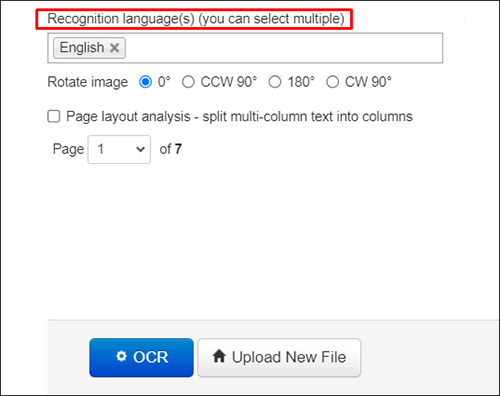
* Ini menampilkan mesin OCR yang kuat.
* Ini menjamin privasi dan perlindungan data.
* Ia mengenali banyak bahasa.
* Tidak ada batasan file untuk diunggah.
* Antarmuka kuno.
Selain konversi PDF ke Word, Smallpdf menyediakan berbagai layanan PDF. Meskipun konversi standar PDF yang dapat diedit gratis, mengakses modul OCR memerlukan langganan Pro. Modul ini menjadi terlihat setelah Anda mengunggah file PDF Anda. Meskipun demikian, alat ini tetap mudah digunakan, dengan mesin OCR yang sangat presisi dan berfungsi dalam berbagai bahasa. Ia bahkan dapat menangani teks tulisan tangan, meskipun keakuratannya mungkin tidak sesuai dengan yang dicapai saat mengonversi konten cetak dari PDF yang dipindai ke file Word .
Langkah 1. Navigasikan ke alat online Smallpdf untuk konversi PDF ke Word.
Langkah 2. Unggah file PDF Anda menggunakan fungsionalitas drag-and-drop.
Langkah 3. Pilih opsi yang diinginkan dan perhatikan bahwa OCR tersedia secara eksklusif dengan versi Pro.
Langkah 4. Tunggu hingga konversi selesai. Setelah itu, unduh file Word Anda yang dapat diedit.

* Kualitas konversi yang mengesankan.
* Antarmuka yang ramah pengguna dan efisien.
* Tidak adanya PDF gratis ke Word OCR.
* Pembatasan pada layanan PDF lainnya, hanya mengizinkan dua tugas per hari dengan paket gratis.
OCR2Edit adalah alat online sederhana yang mempromosikan konversi dokumen yang cepat dan efisien. Ini menampilkan fungsionalitas OCR praktis. Setelah Anda menjalankan dokumen Anda di OCR2Edit, algoritma OCR dengan cepat memperhatikan bagian yang dapat diedit, membuatnya mudah untuk diedit dan dikonversi ke Word. Perangkat lunak ini mendukung berbagai bahasa.
Langkah 1. Klik Pilih File untuk mengunggah dokumen Anda.
Langkah 2. Pilih untuk mengkonversi ke MS Word. Tentukan juga metode OCR dan bahasa teks.
Langkah 3. Klik Mulai , lalu unduh PDF Anda yang dapat diedit dalam hitungan detik.
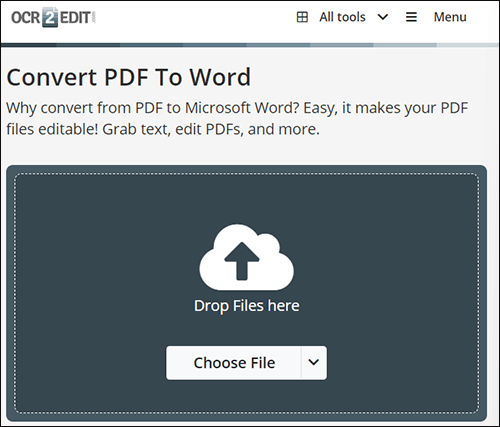
* Ia menawarkan alat online khusus untuk mengonversi PDF ke Word dengan OCR.
* Kemampuan OCR terintegrasi memungkinkan ekstraksi teks akurat dari dokumen dan gambar yang dipindai.
* Tidak perlu instalasi perangkat lunak; prosesnya sepenuhnya berbasis web.
* Fitur tertentu mungkin dibatasi dalam versi gratis, termasuk batas konversi harian atau batasan ukuran file.
* Konektivitas internet yang andal diperlukan, dan koneksi yang tidak stabil dapat memengaruhi proses konversi.
* Akurasi OCR dapat bervariasi berdasarkan faktor seperti kompleksitas teks dan kualitas gambar.
Tidak ada kekurangan perangkat lunak untuk membantu Anda mengedit file PDF dengan menggunakan teknologi Optical Character Recognition (OCR). Kami telah menguraikan tujuh alat paling populer untuk mengonversi file PDF ke Word menggunakan OCR untuk membantu Anda memutuskan mana yang paling cocok untuk Anda. Namun kenyataannya, beberapa perangkat lunak tidak akan memenuhi harapan Anda. Jika Anda belum siap menebak-nebak, kami merekomendasikan elemen PDF . Ini adalah konverter PDF ke Word terbaik dan paling disukai dengan OCR.
Artikel Terkait:
Cara Memasukkan Banyak Halaman PDF ke Word dengan Mudah [4 Metode]
Cara Memasukkan PDF ke Google Doc: Langkah Cepat dan Mudah
Bagaimana Menggabungkan Dokumen yang Dipindai menjadi Satu PDF? [Online & Offline]
Konversi PDF ke Dokumen: Membuka Potensi Dokumen yang Dapat Diedit